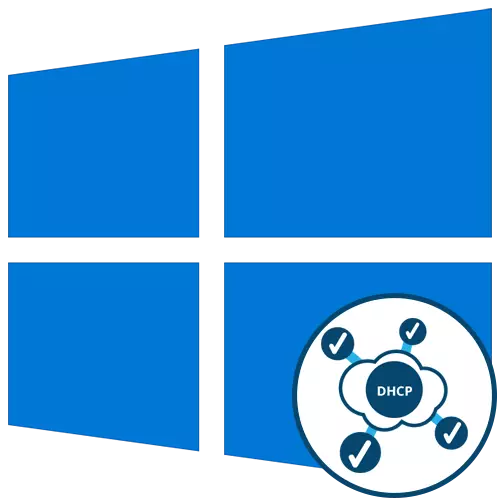
ସାଧାରଣ ସୁପାରିଶ |
ସମସ୍ୟାର ସମାଧାନ ଆରମ୍ଭ କରନ୍ତୁ "DHCP ଇଥରନେଟ୍ ନେଟୱର୍କ ଆଡାପ୍ଟରରେ ଅନ୍ତର୍ଭୂକ୍ତ ନହୁଏ" ହେଉଛି ସାଧାରଣ ସୁପାରିଶ ସହିତ ଏହା ପ୍ରାୟତ scree ସରଳ କାର୍ଯ୍ୟଗୁଡ଼ିକୁ ସଂଶୋଧନ କରିବା ଏବଂ ଜଟିଳ ମନିପୁଟଗୁଡିକୁ ଦୂରେଇ ରଖିବା ପାଇଁ ସାହାଯ୍ୟ କରିଥାଏ |- ରାଉଟରକୁ ପୁନ Rest ଆରମ୍ଭ କରନ୍ତୁ | ବୋଧହୁଏ ରାଉଟରର ସାମ୍ପ୍ରତିକ ଅଧିବେଶନ ସମୟରେ କିମ୍ବା ଅପରେଟିଂ ସିଷ୍ଟମରେ କିମ୍ବା ଅପରେଟିଂ ସିଷ୍ଟମରେ ସାମ୍ପ୍ରତିକ ବ୍ୟକ୍ତିଗତ ଅଧିବେଶନରେ ବୋଧହୁଏ କିଛି ପରିବର୍ତ୍ତନ କରାଯାଇଛି ଯାହାକୁ ଏକ ସାଧାରଣ ସଂଯୋଗର ସଂଗଠନରେ ବାଧା ଦେଇଛି | ବିଭିନ୍ନ ପରିସ୍ଥିତିରେ, ରାଉଟରର ବ୍ୟାନର ପୁନ bo ବୁଟ୍ ପ୍ରାୟତ micles ଆପଣଙ୍କ ସହିତ ପୂର୍ବରୁ ସାହାଯ୍ୟ କରେ |
- କମ୍ପ୍ୟୁଟରକୁ ପୁନ Rest ଆରମ୍ଭ କରନ୍ତୁ | ପ୍ରାୟ ସମାନ ଭାବରେ କମ୍ପ୍ୟୁଟରକୁ ସମାନ ଭାବରେ ଦାୟୀ କରାଯାଇପାରେ, ଯେହେତୁ ପରିବର୍ତ୍ତିତ ବିନ୍ୟାସକରଣ ସିଷ୍ଟମର କାର୍ଯ୍ୟକୁ ପ୍ରଭାବିତ କରିପାରେ | କେବଳ ଏକ ପୁନ bo ବୁଟକୁ ଏକ PC ପଠାନ୍ତୁ, ଏବଂ ଯେତେବେଳେ ଆପଣ ଟର୍ନ୍ ଅନ୍ କରିବେ, ନେଟୱର୍କ ସହିତ ସଂଯୋଗ କରନ୍ତୁ ଏବଂ ଇଣ୍ଟରନେଟ୍ ଦେଖାଗଲା |
ଯଦି ଏହା ଏଥିରୁ କିଛି ସଠିକ୍ ହୁଏ ନାହିଁ, ତେବେ ପ୍ରଥମରୁ ଆରମ୍ଭ କରି ନିମ୍ନଲିଖିତ ବିକଳ୍ପକୁ ଯାଆନ୍ତୁ, ଯେହେତୁ ଆମେ ଜଟିଳତା ବୃଦ୍ଧି ଏବଂ ଦକ୍ଷତା ହ୍ରାସ କରିବା ପାଇଁ ରଖୁ |
ପଦ୍ଧତି 1: ତ୍ରୁଟି ନିବାରଣ ଚଲାଇବା |
ୱିଣ୍ଡୋଜ୍ 10 ରେ ଏକ ସଂପୂର୍ଣ୍ଣ ତ୍ରୁଟି ନିବାରଣ ଉପକରଣ ବେଳେବେଳେ ସ୍ୱୟଂଚାଳିତ ଭାବରେ ବିଭିନ୍ନ ସମସ୍ୟାରିରୁ ମୁକ୍ତି ପାଇବାରେ ସାହାଯ୍ୟ କରେ, ଯେଉଁମାନେ ବିବେଚନା କରନ୍ତି | ଯାହା ଘଟୁଛି ତାହା କେବଳ ସ୍କାନିଂ ଆରମ୍ଭ କରିବା ଆବଶ୍ୟକ:
- "ଆରମ୍ଭ" ଖୋଲ ଏବଂ "ପାରାମିଟର" ମେନୁକୁ ଯାଅ |
- ସେଠାରେ, "ଅପଡେଟ୍ ଏବଂ ସୁରକ୍ଷା" ବର୍ଗ ଚୟନ କରନ୍ତୁ |
- ବାମ ମେନୁରେ, ଆପଣଙ୍କୁ "ତ୍ରୁଟି ସମାଧାନ" ଲେଖା ଉପରେ କ୍ଲିକ୍ କରିବାକୁ ପଡିବ |
- ଏହା ପରେ, "ଉନ୍ନତ ତ୍ରୁଟି ନିବିକୋଣ ଉପକରଣ" ପାଠ୍ୟ ଖୋଜ ଏବଂ ଏହା ଉପରେ କ୍ଲିକ୍ କର |
- ଦୃଶ୍ୟମାନ ହେଉଥିବା ମେନୁ ମାଧ୍ୟମରେ, "ଇଣ୍ଟରନେଟ୍ ସଂଯୋଗ" ର ନିଦାନ ଚଲାନ୍ତୁ |
- ସ୍କାନ୍ ଶେଷକୁ ସ୍କାନ୍ କରନ୍ତୁ ଏବଂ ଫଳାଫଳ ସହିତ ନିଜକୁ ପରିଚିତ କର | ଯଦି ଆପଣଙ୍କୁ ଆଡମିନିଷ୍ଟ୍ରେଟର୍ ଆକାଉଣ୍ଟ୍ ବ୍ୟବହାର କରିବାକୁ କୁହାଯାଏ, ତେବେ ଏହି କାର୍ଯ୍ୟକୁ ନିଶ୍ଚିତ କରନ୍ତୁ ଏବଂ ନେଟୱର୍କ ଯାଞ୍ଚ କରିବାକୁ ଅଗ୍ରଗତି କରନ୍ତୁ |
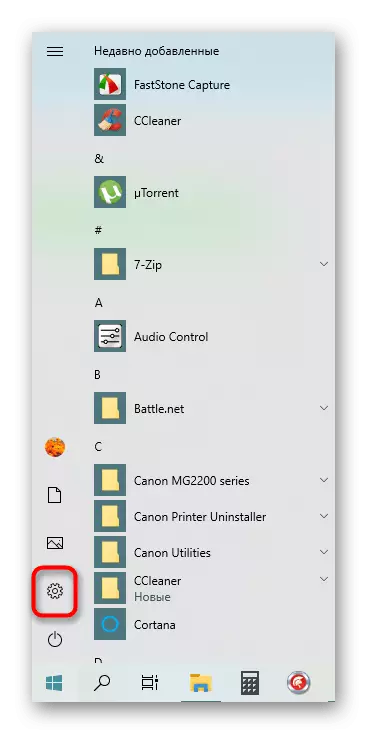
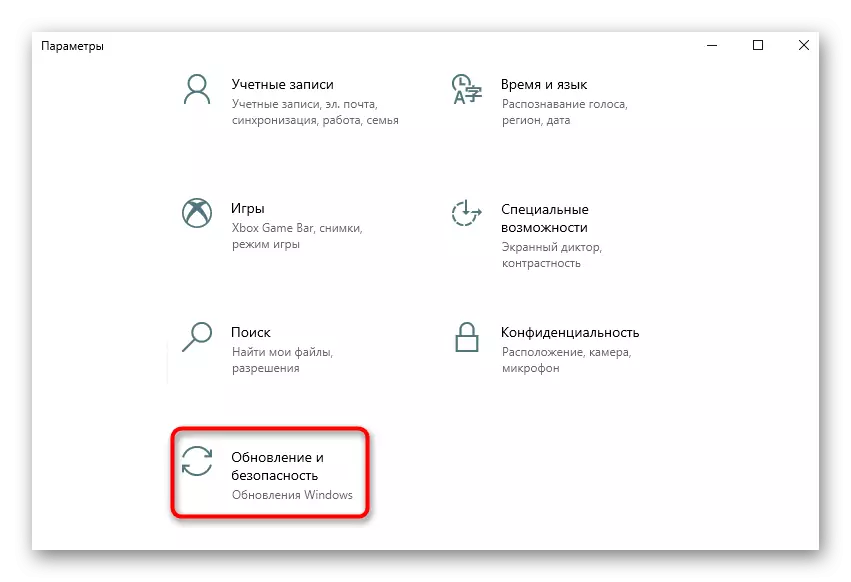
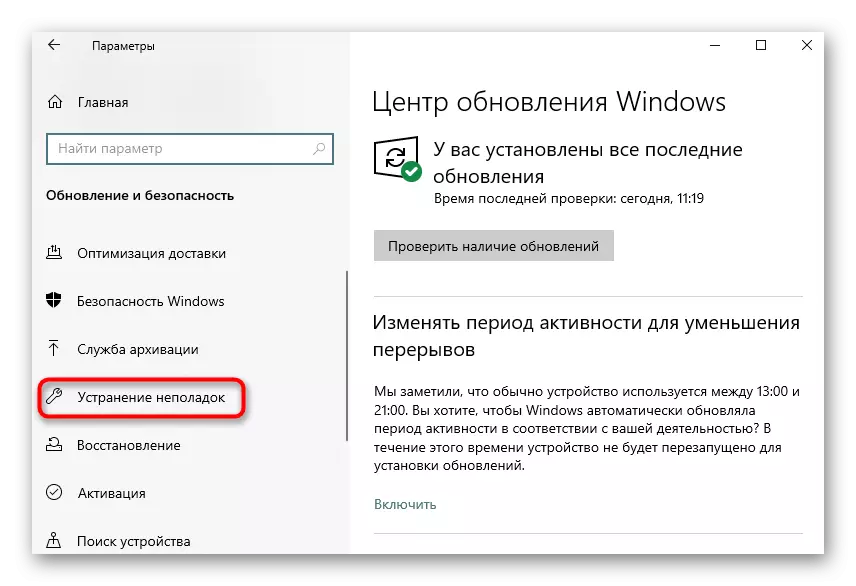
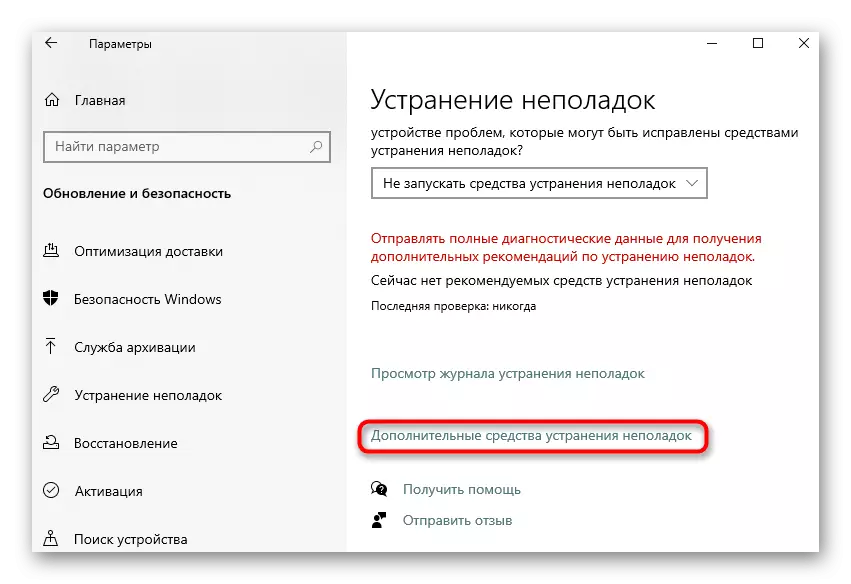
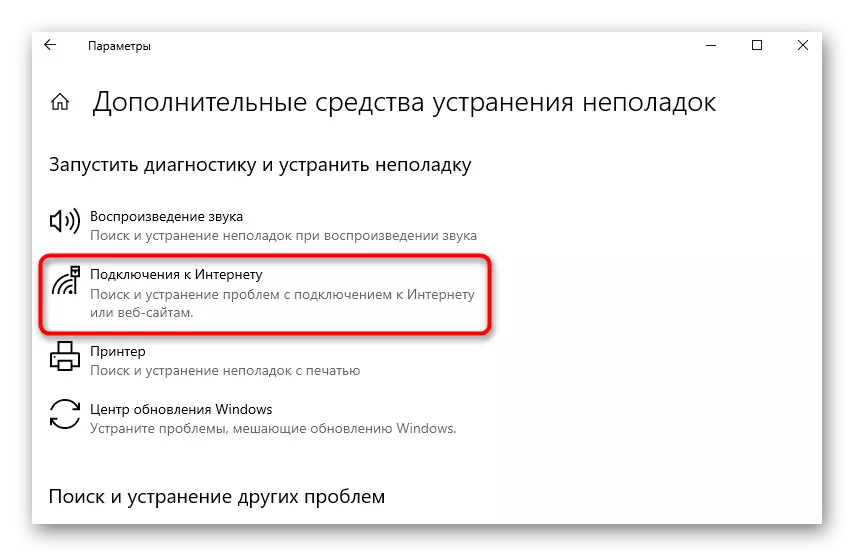
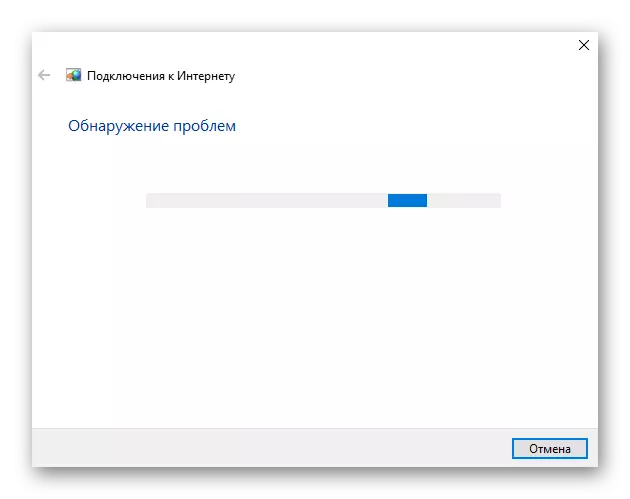
ପଦ୍ଧତି ୨: IPv4 ପ୍ରୋଟୋକଲର ଯାଞ୍ଚ |
ବର୍ତ୍ତମାନ ଅଧିକାଂଶ ରାଇଟ୍ IPv4 ପ୍ରୋଟୋକଲ ଉପରେ ରିମ୍ବୋ, ଏହାର ଅପରେଟିଂ ସିଷ୍ଟମରେ ଥିବା ପାରାମିଟରଗୁଡିକ ସଠିକ୍ ଭାବରେ ବିନ୍ୟାସିତ ହେବା ଆବଶ୍ୟକ | ଏହି ସେଟିଂସମୂହର ପରିବର୍ତ୍ତନ ହସ୍ତକୃତ ଭାବରେ କାର୍ଯ୍ୟକାରୀ ହୁଏ, ଯାହା ଆକ୍ଷରିକ ଭାବରେ କିଛି ମିନିଟ୍ ନେବ |
- ସେହି ସମାନ "ପାରାମିଟର" ସମୟରେ, "ନେଟୱର୍କ ଏବଂ ଇଣ୍ଟରନେଟ୍" ବିଭାଗ ଚୟନ କରନ୍ତୁ |
- ପ୍ରଥମ ବର୍ଗରେ "ସ୍ଥିତି" ମାଧ୍ୟମରେ, "ସେଟିଂ ଆଡାପ୍ଟର ସେଟିଂସ ସେଟିଂ ସେଟିଂ" ମେନୁକୁ ଯାଆନ୍ତୁ |
- ଡାହାଣ ମାଉସ୍ ବଟନ୍ ସହିତ ସାମ୍ପ୍ରତିକ ନେଟୱାର୍କ ଉପରେ କ୍ଲିକ୍ କର ଏବଂ "ଗୁଣ" ସିଲେକ୍ଟ କରନ୍ତୁ |
- ନିଶ୍ଚିତ କରନ୍ତୁ ଯେ "IP ସଂସ୍କରଣ 4 (TCP / IPv4) ଷ୍ଟ୍ରିଙ୍ଗ୍" ଏକ ଚେକ୍ ମାର୍କ ସହିତ ଚିହ୍ନିତ, ଏବଂ ତାପରେ ଏହା ଦୁଇଥର କ୍ଲିକ୍ କର |
- ପାରାମିଟରଗୁଡିକ ଚିହ୍ନିତ ହୋଇଥିବା "ସ୍ୱୟଂଚାଳିତ ଭାବରେ ଏକ IP ଠିକଣା ପ୍ରାପ୍ତ" ଏବଂ "DNS ସର୍ଭର ଠିକଣା ସ୍ୱୟଂଚାଳିତ ଭାବରେ ପାଆନ୍ତୁ" |
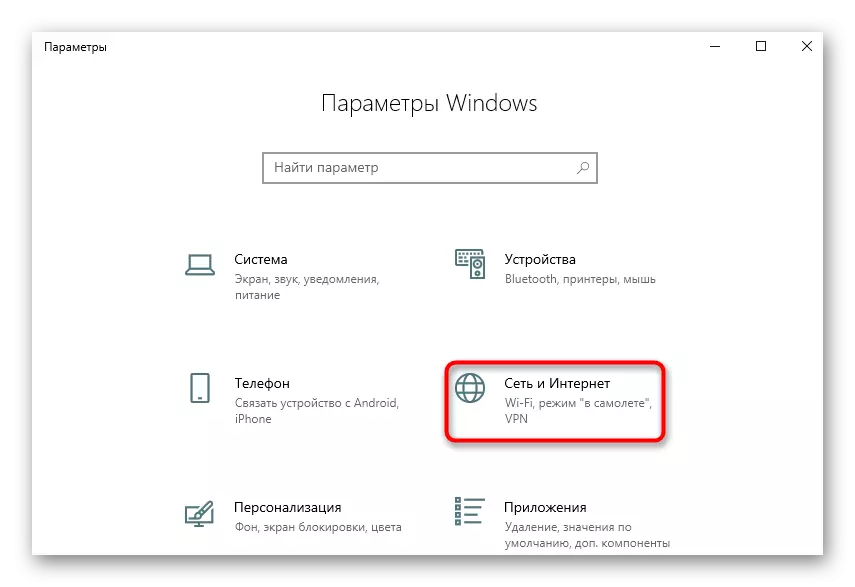
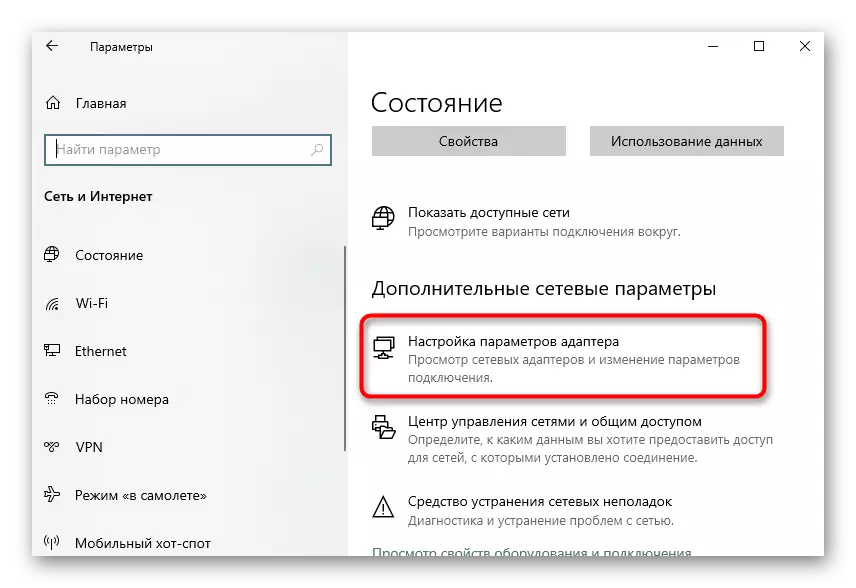
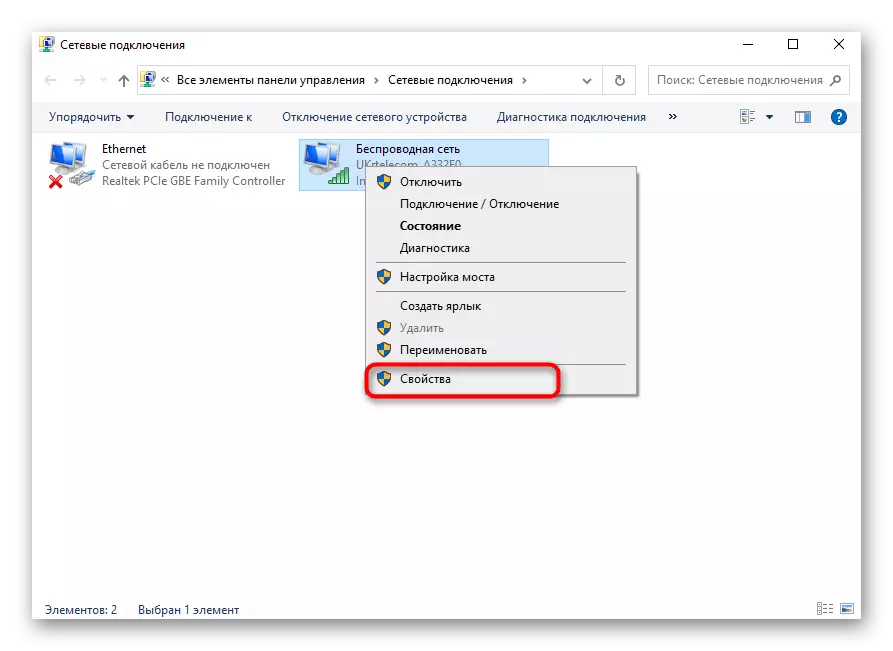
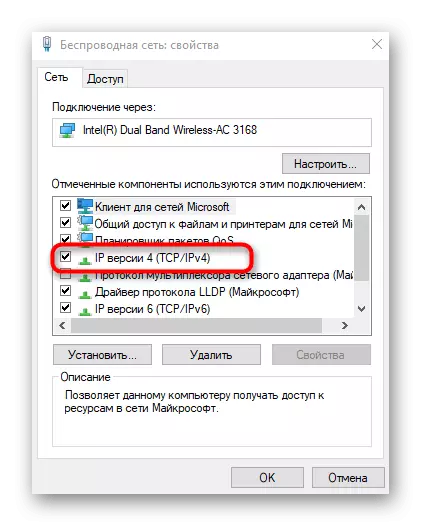
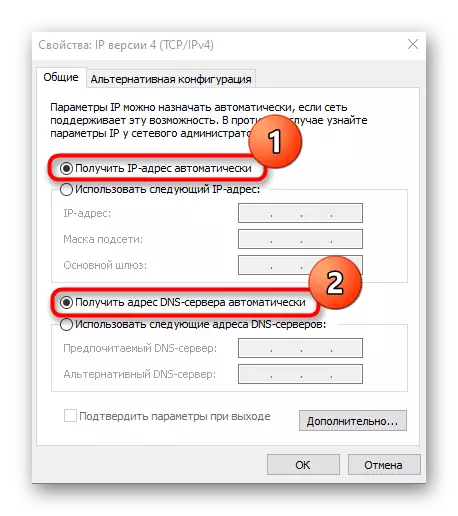
ଏହା କେବଳ ପୁନ bo ବୁଟକୁ ଏକ PC ପଠାଏ, ଏବଂ ପରବର୍ତ୍ତୀ ଲଗଇନ୍ କୁ ଅପରେଟିଂ ସିଷ୍ଟମରେ ପଠାଇବା ପରେ, ଇଣ୍ଟରନେଟ୍ ପ୍ରବେଶ କରିବାକୁ ଚେଷ୍ଟା କରନ୍ତୁ | ଯଦି କାର୍ଯ୍ୟଗୁଡିକ ସମ୍ପନ୍ନ ହୁଏ ନାହିଁ, ସମାନ ଅବସ୍ଥାରେ ପ୍ରୋଟୋକଲ୍ ପାରାମିଟରଗୁଡିକ ଛାଡିଦିଅ ଏବଂ ଆଗକୁ ବ de ିବାକୁ ଦିଅ |
ପଦ୍ଧତି :: DHCP କ୍ଲାଏଣ୍ଟ ସେବା ଯାଞ୍ଚ କରୁଛି |
ବେଳେବେଳେ ତ୍ରୁଟି "DHCP ଇଥରନେଟ ନେଟୱାର୍କ ଆଡାପ୍ଲରକୁ ଅନ୍ତର୍ଭୂକ୍ତ କରାଯାଇନସ୍ତ କରାଯାଇ ନାହିଁ।
- "ଆରମ୍ଭ" ଖୋଲ ଏବଂ ସେଠାରୁ "ସେବା" କୁ ଯାଅ |
- ସେଠାରେ, "dhcp କ୍ଲାଏଣ୍ଟ" ସେବା ଖୋଜ ଏବଂ LKM ସହିତ ତା ଉପରେ ଦୁଇଥର କ୍ଲିକ୍ କର |
- ଷ୍ଟାର୍ଟ ପ୍ରକାର "ସ୍ୱୟଂଚାଳିତ" ରାଜ୍ୟକୁ ସେଟ୍ କରନ୍ତୁ |
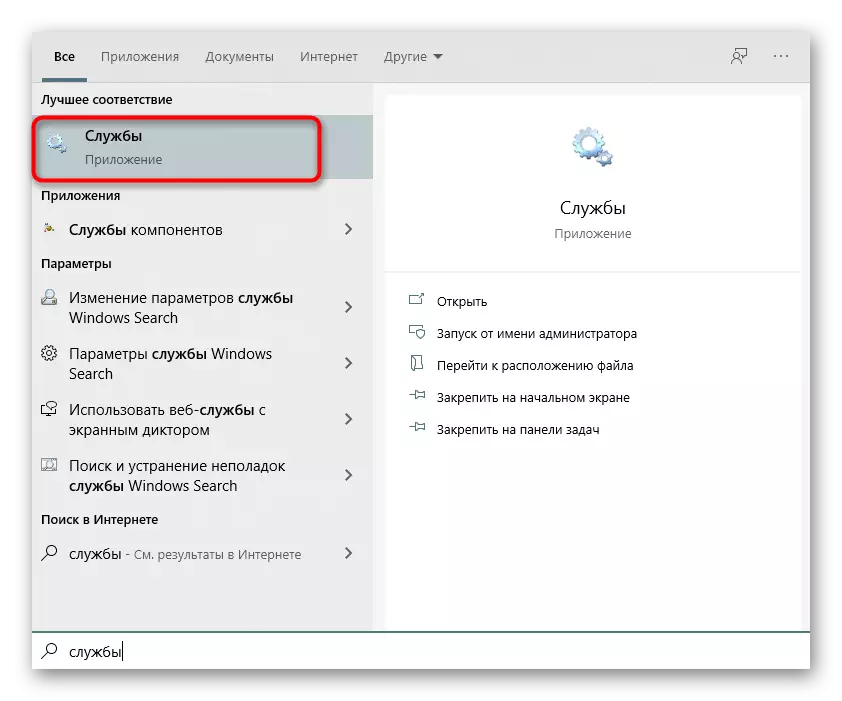
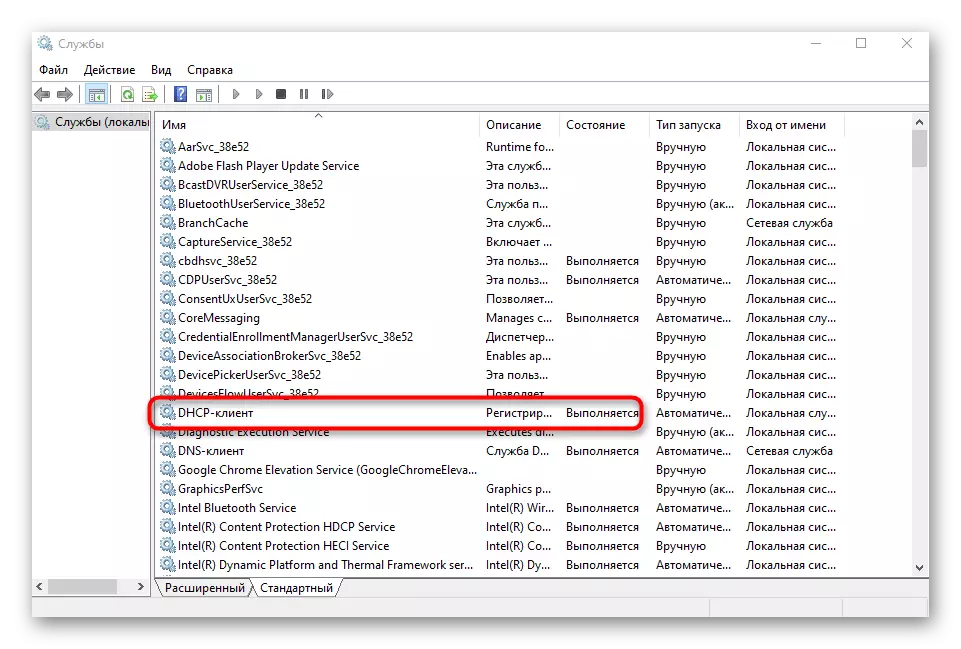
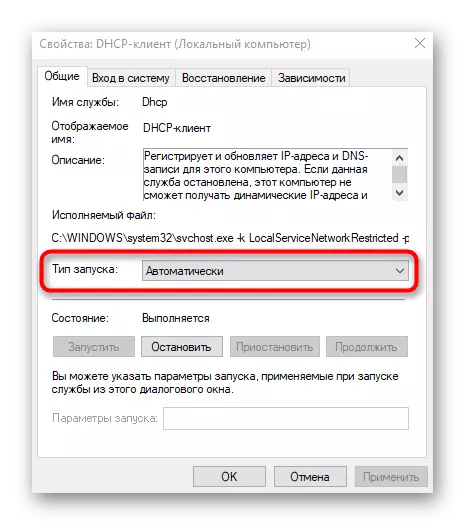
ଏହି ସେବା ତୁରନ୍ତ ନେଟୱାର୍କରେ ଲଞ୍ଚ ହୋଇ ରହିପାରେ ଏବଂ ନେଟୱାର୍କ ସହିତ ପୁନ n ସଂଯୋଗ ହୋଇପାରିବ | ଅନ୍ୟଥା, କେବଳ ଅପରେଟିଂ ସିଷ୍ଟମକୁ ପୁନ bo ବୁଟ କରିବା ପାଇଁ ଏହା ଆବଶ୍ୟକ ହେବ ଯାହା ଦ୍ the ାରା ପରିବର୍ତ୍ତନଗୁଡ଼ିକ କାର୍ଯ୍ୟକାରୀ ହେବ |
ପଦ୍ଧତି 4: ନେଟୱର୍କ ସେଟିଂସମୂହକୁ ଅଦ୍ୟତନ କରିବା |
ନୂତନ ନେଟୱର୍କ ସେଟିଂସମୂହ ପାଇବା - ଫଳାଫଳ ସମସ୍ୟାର ସମାଧାନ ପାଇଁ ଅନ୍ୟ ଏକ ଉପାୟ | କନସୋଲରେ ବିଶେଷ ନିର୍ଦ୍ଦେଶ ସକ୍ରିୟ କରି ଏହି କାର୍ଯ୍ୟଟି ହସ୍ତକୃତ ଭାବରେ କରାଯାଇଥାଏ |
- ପ୍ରଥମେ, ସନ୍ଧାନ "କୁ" ଆରମ୍ଭ "କୁ ପ୍ରୟୋଗ କର, ଏବଂ ଡାହାଣ ପାର୍ଶ୍ୱରେ" କମାଣ୍ଡ୍ ଲାଇନ୍ "ଖୋଜ, ଆଇନଜିନରେଟର ନାମରେ ରନ୍" ରେ କ୍ଲିକ୍ କର "|
- ପ୍ରଥମ IPCONFIG / FLUSDNS କମାଣ୍ଡ ପ୍ରବେଶ କରନ୍ତୁ ଏବଂ ଏଣ୍ଟର୍ ଦାବନ୍ତୁ |
- DNS ସଫା କରିବା ପରେ, ଆଗକୁ ଯାଆନ୍ତୁ |
- ନୂତନ ସେଟିଂସମୂହ ପାଇବା ପାଇଁ ipconfig / ନବୀକରଣ ପ୍ରବେଶ କରନ୍ତୁ |
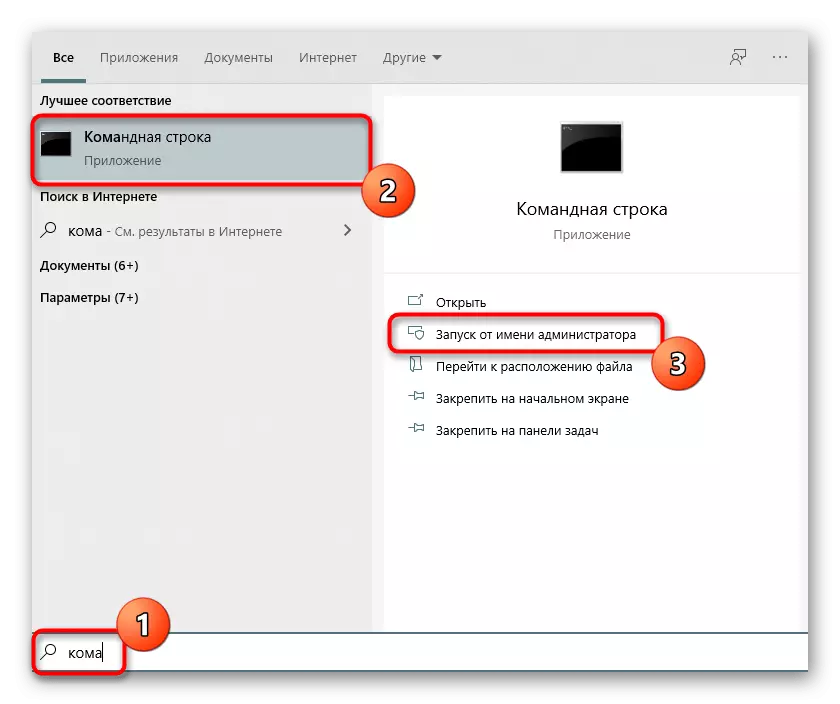
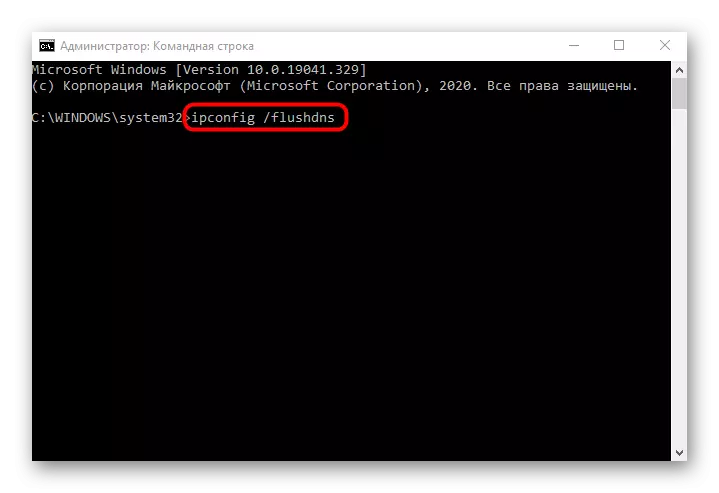
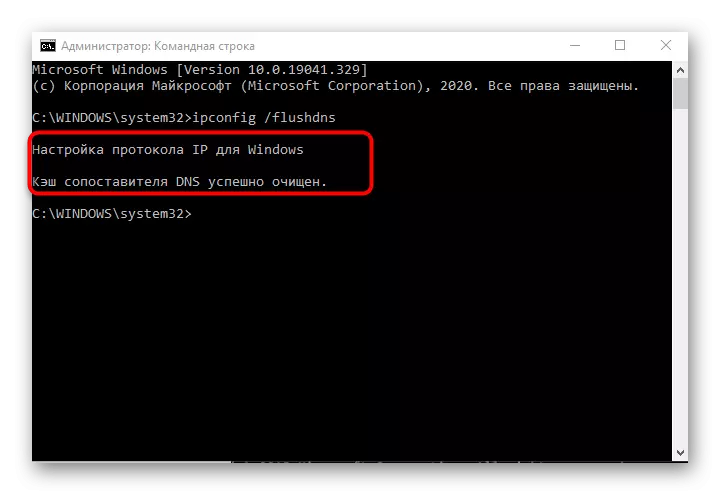
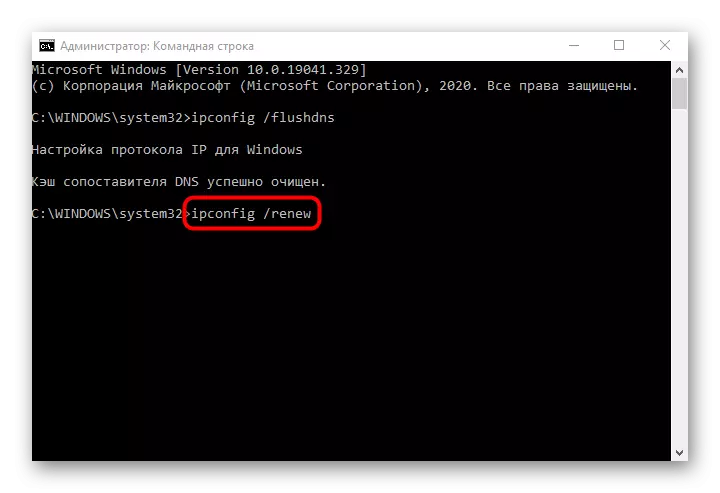
ବାଧ୍ୟତାମୂଳକ ଦେଶରେ, ଆପଣଙ୍କୁ ଅପରେଟିଂ ସିଷ୍ଟମରେ ଏକ ନୂତନ ଅଧିବେଶନ ସୃଷ୍ଟି କରିବାକୁ ପଡିବ, କମ୍ପ୍ୟୁଟରକୁ ପୁନ rest ଆରମ୍ଭ କରନ୍ତୁ | କେବଳ ତା'ପରେ ନୂତନ ପାରାମିଟରଗୁଡିକ ପ୍ରୟୋଗ ହେବ |
ପଦ୍ଧତି 5: ରାଉଟର ସେଟିଙ୍ଗରେ DHCP ସର୍ଭରକୁ ଯାଞ୍ଚ କରିବା |
ଡିଫଲ୍ଟ ଭାବରେ, DHCP ସର୍ଭରକୁ ରାଉଟର ୱେବ୍ ଇଣ୍ଟରସରେ ସକ୍ଷମ କରାଯିବା ଆବଶ୍ୟକ, ଏବଂ ପ୍ରତ୍ୟେକ ସ୍ଥାନୀୟ ନେଟୱାର୍କ ଅଂଶଗ୍ରହଣକାରୀଙ୍କ ପାଇଁ ସ୍ୱୟଂଚାଳିତ ଭାବରେ ଏକ IP ଠିକଣା ଗ୍ରହଣ ପାଇଁ ଏହା ଦାୟୀ ଅଟେ | ଯଦି ଏହି ପାରାମିଟର ଅକ୍ଷମ ହୋଇଛି କିମ୍ବା କେତେକ କାରଣରୁ ବିନ୍ୟାସ ହୋଇନାହିଁ, ଇଣ୍ଟରନେଟ୍ ପ୍ରବେଶ ସହିତ ସମସ୍ୟା ହୋଇପାରେ |
- ନିମ୍ନଲିଖିତ ଲିଙ୍କରେ ଆର୍ଟିକ୍ରାଟ୍କୁ ଯୋଗାଯୋଗ କରି ରାଉଟରର ୱେବ୍ ଇଣ୍ଟରଫେସରେ ପ୍ରାଧିକରଣ କରନ୍ତୁ |
ଅଧିକ ପ readନ୍ତୁ: ରାଉଟରର ୱେବ୍ ଇଣ୍ଟରଫେସରେ ଲଗଇନ୍ କରନ୍ତୁ |
- ସେଠାରେ ବିଭାଗ "DHCP" ଖୋଜ |
- ଏଥିରେ, "dhcp ସେଟିଂସମୂହ" ବର୍ଗ ଖୋଲ |
- ନିଶ୍ଚିତ କରନ୍ତୁ ଯେ ସର୍ଭର ନିଜେ ରାଜ୍ୟରେ ଅଛି |
- ନ୍ୟସ୍ତ ହୋଇଥିବା ଠିକଲୀର ପରିସର ଯାଞ୍ଚ କରନ୍ତୁ ଏବଂ ନିଶ୍ଚିତ କରନ୍ତୁ ଯେ ଏହା ଏଥିରେ ଷ୍ଟାଣ୍ଡାର୍ଡ IP ରାଉଟର (192.168.0.1 କିମ୍ବା 192.16.1.1) | ସଠିକ୍ ପରିସରର ଏକ ଉଦାହରଣ ଏହିପରି ଦେଖାଯାଏ: 192.168.0.10 ରୁ 192.168.0.64 | ଯଦି ଆପଣ ଏହା ଆବଶ୍ୟକ କରନ୍ତି ତେବେ ଏହାକୁ ମାନୁଆଲୀ ପରିବର୍ତ୍ତନ କରନ୍ତୁ |
- ଯଦି DNS ସର୍ଭରଗୁଡ଼ିକ ମଧ୍ୟ ପରିବର୍ତ୍ତିତ ହୋଇଥାଏ, ତେବେ ସେମାନଙ୍କ ପାଇଁ 0.0.0.0 ରୁ ସେଟ୍ କରନ୍ତୁ ଏବଂ ପରିବର୍ତ୍ତନଗୁଡ଼ିକୁ ସଂରକ୍ଷଣ କରନ୍ତୁ |
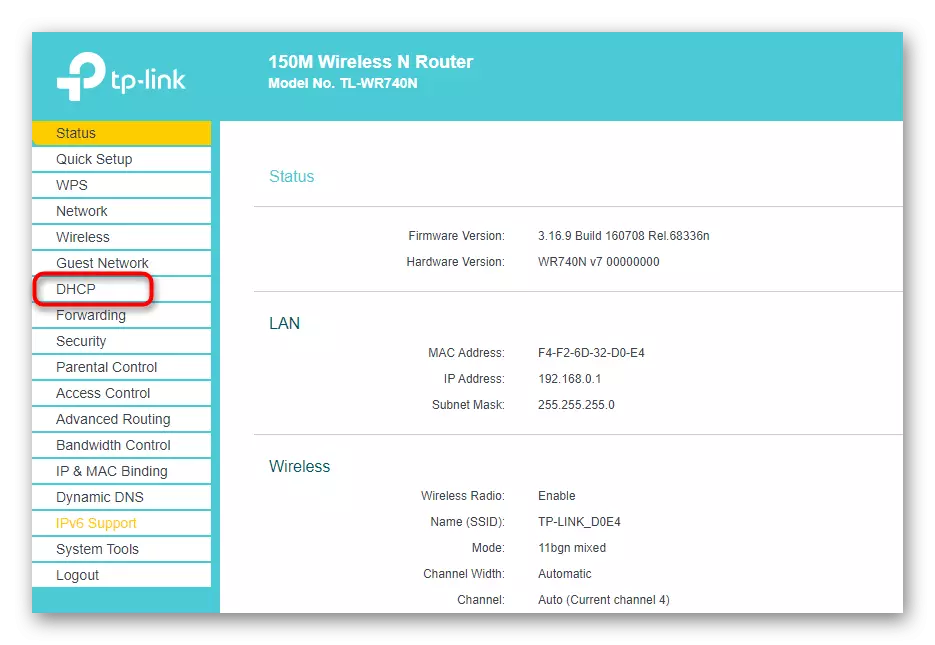
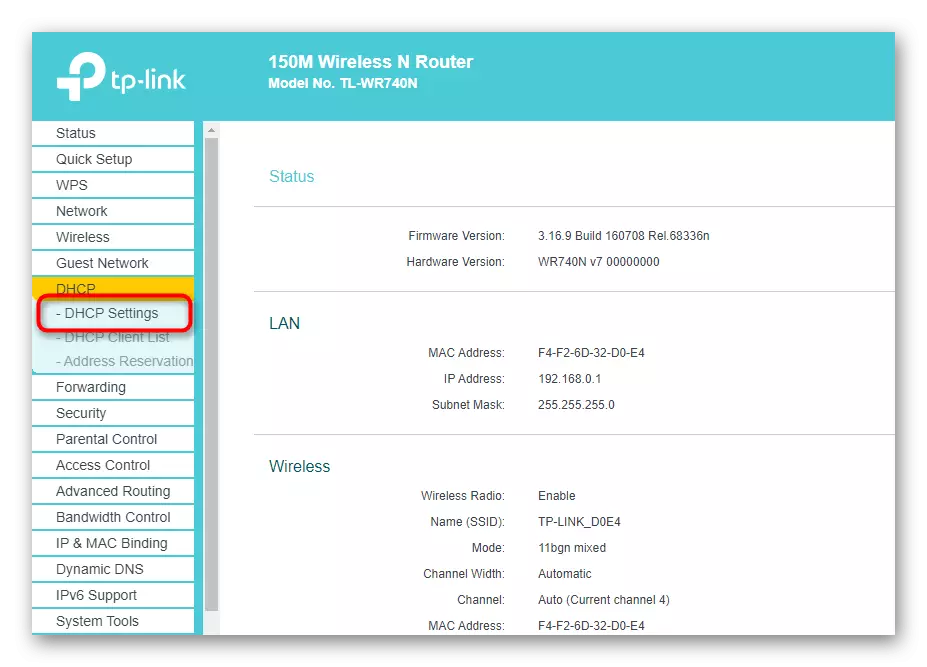
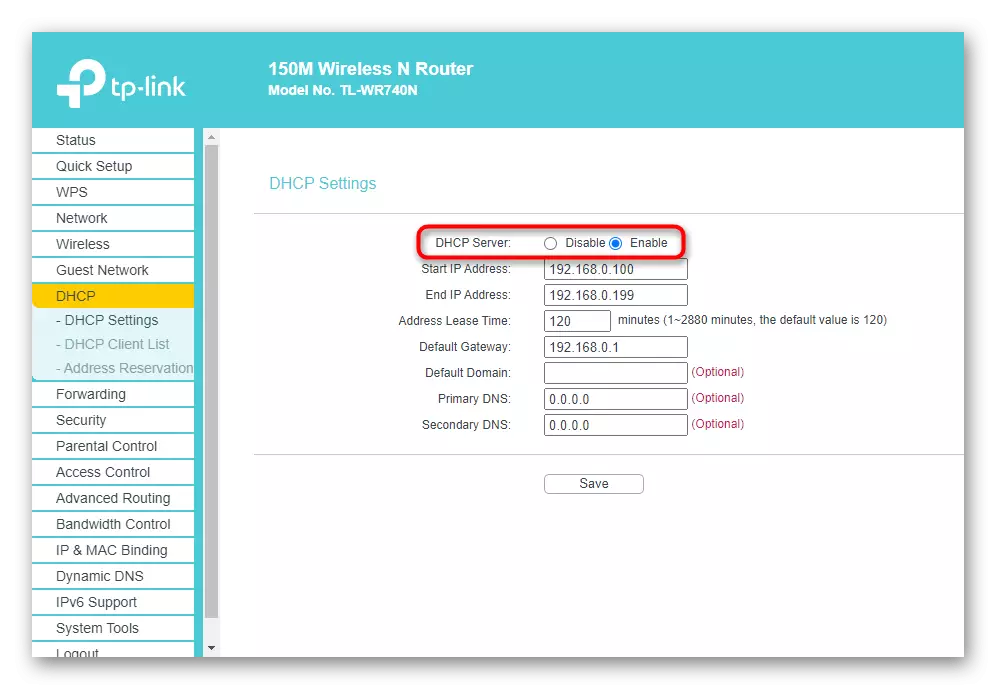
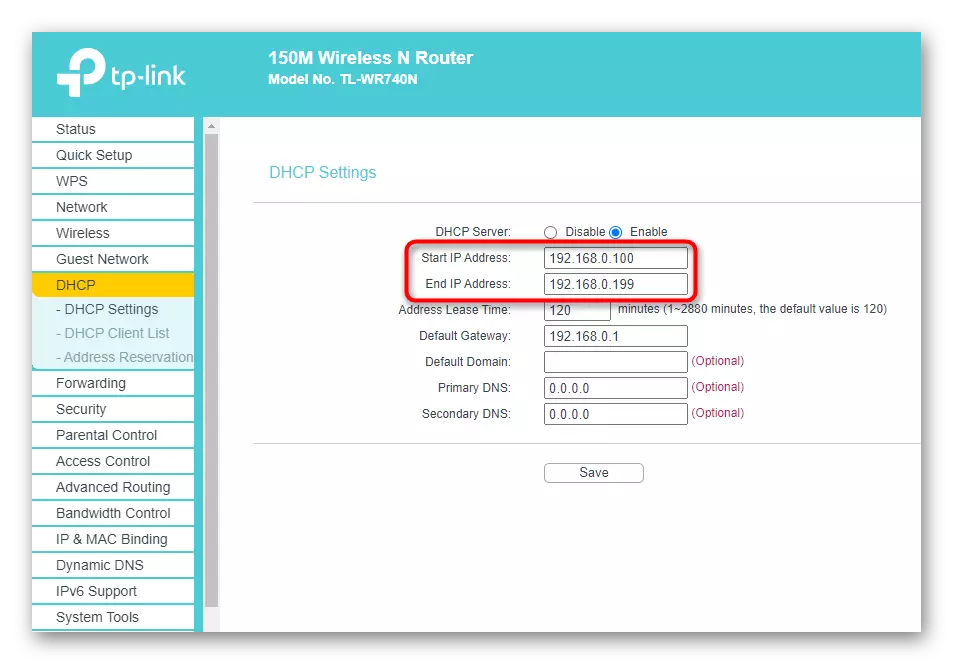
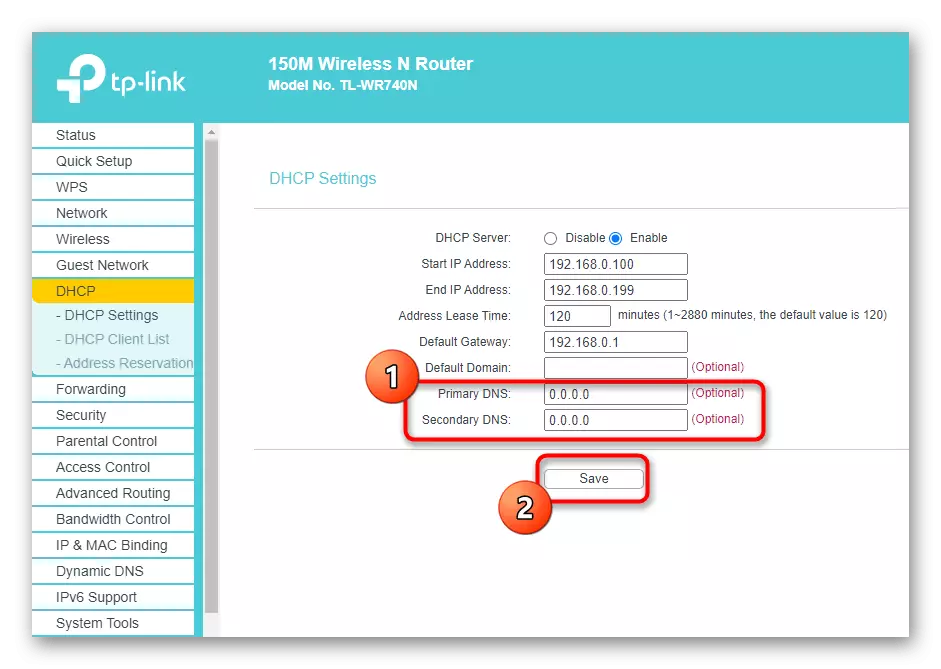
ଯଦି ସେଟିଂସମୂହ ସଂରକ୍ଷଣ କରିବା ପରେ ରାଉଟର ସ୍ୱୟଂଚାଳିତ ଭାବରେ ପୁନ rest ଆରମ୍ଭ କରିନାହିଁ, ତେବେ ଏହାକୁ ନିଜେ କରନ୍ତୁ, LAL ବାରମ୍ବାର ସଂଯୋଗ କିମ୍ବା ପଦ୍ଧତିର ପ୍ରଭାବ ଯାଞ୍ଚ କରିବାକୁ ଅଗ୍ରଗତି କରନ୍ତୁ |
ପଦ୍ଧତି 6: ନେଟୱର୍କ ଆଡାପ୍ଟର ଡ୍ରାଇଭର ରୋଲବ୍ୟାକ୍ |
ଉଦୟ ଅସୁବିଧାର ସମାଧାନର ଶେଷ ସମ୍ଭାବ୍ୟ ପଦ୍ଧତି ହେଉଛି ନେଟୱର୍କ ଆଡାପ୍ଟର ଡ୍ରାଇଭରଗୁଡ଼ିକୁ ବ୍ୟାକ କରିବା | ସେହି ପରିସ୍ଥିତିରେ ଏହା ସାହାଯ୍ୟ କରିବ ଯେଉଁଠାରେ OS କିମ୍ବା ସଫ୍ଟୱେର୍ ଉପାଦାନଗୁଡ଼ିକୁ ଅପଡେଟ୍ କରିବା ପରେ ସମସ୍ୟା ସମାପ୍ତ ହୁଏ |
- ଷ୍ଟାର୍ଟ ବଟନ୍ ଉପରେ PCM ଦବାନ୍ତୁ ଏବଂ ଦୃଶ୍ୟମାନ ହେଉଥିବା ପ୍ରସଙ୍ଗ ମେନୁରେ, ଡିଭାଇସ୍ ମ୍ୟାନେଜର୍ ଦେଖନ୍ତୁ |
- ତାଲିକାରେ, ଆପଣଙ୍କର ନେଟୱର୍କ ଆଡାପ୍ଟର ଖୋଜ, pcm ସହିତ ଏହାକୁ କ୍ଲିକ୍ କର ଏବଂ "ଗୁଣ" କୁ ଯାଅ |
- ଯଦି "ରୋଲବ୍ୟାକ୍" ବଟନ୍ ସକ୍ରିୟ ଅଛି, ଏଥିରେ କ୍ଲିକ୍ କରନ୍ତୁ ଏବଂ ପଦ୍ଧତିକୁ ଅପେକ୍ଷା କରନ୍ତୁ |
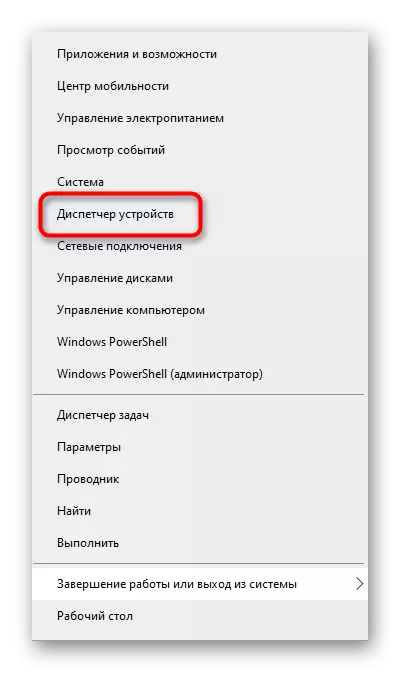
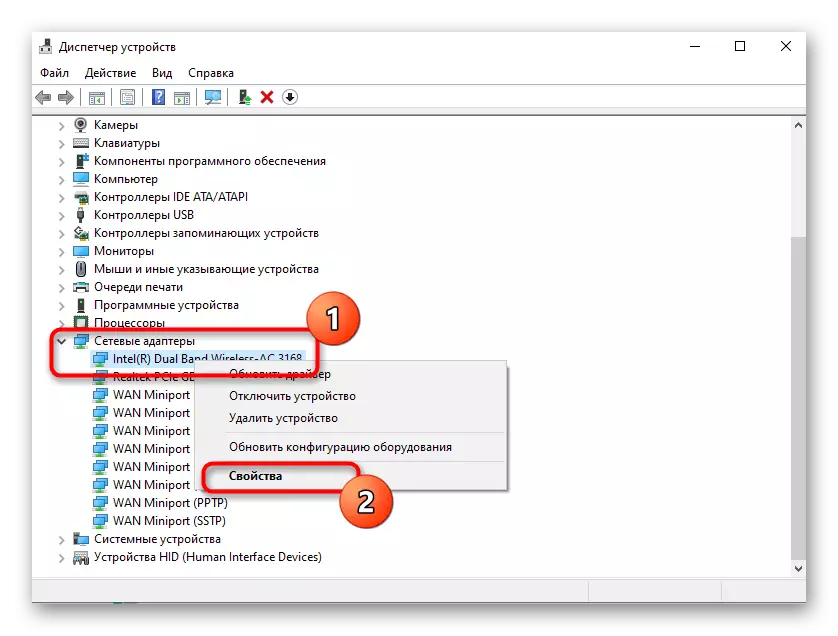
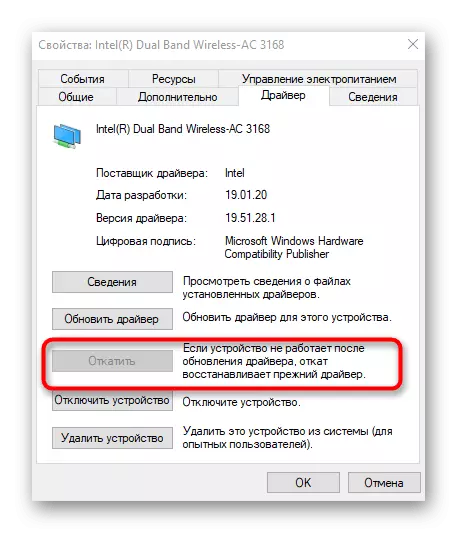
ଏହି ଆର୍ଟିକିଲରେ, ଆମେ କେବଳ ସଠିକ୍ ଭାବରେ କାର୍ଯ୍ୟ କରିବା ପାଇଁ ସିଷ୍ଟମ ଯାଞ୍ଚ କରିବାର ପଦ୍ଧତି ଧାରଣ କରି ନ ଥିଲୁ, ଯେତେବେଳେ ଏହା ସଠିକ୍ ଭାବରେ କାର୍ଯ୍ୟ କଲା କାରଣ ଏହିପରି କାର୍ଯ୍ୟଗୁଡ଼ିକ ଅତି କମରେ କିଛି ଲାଭ ଆଣିଥାଏ | ତଥାପି, ଯଦି ଉପରୋକ୍ତ କିଛି ନାହିଁ, ତେବେ ନିମ୍ନରେ ନିର୍ଦ୍ଦେଶାବଳୀକୁ ଯୋଗାଯୋଗ କରି ସେମାନଙ୍କୁ କାର୍ଯ୍ୟକାରୀ କରିବାକୁ ଚେଷ୍ଟା କରନ୍ତୁ |
ଏହା କୁ ବି ଦେଖ:
କମ୍ପ୍ୟୁଟର ଭାଇରସ୍ ସହିତ ମିଶ୍ରଣ |
ଆମେ ଉତ୍ସକୁ ୱିଣ୍ଡୋ 10 ପୁନ restore ସ୍ଥାପନ କରୁ |
